Если Яндекс (Яндекс Браузер) не открывается на компьютере, то здесь может быть несколько причин.
1) Во-первых, если вы некорректно закрыли Яндекс Браузер в последний раз (например, в результате зависания), то сам процесс в диспетчере задач может остаться. В этом случае при нажатии на ярлык браузера ничего не происходит.
Поэтому нужно зайти в диспетчер задач и «убить» процесс yandex.exe. После этого Яндекс должен запуститься.
2) Работа операционной системы может тормозить из-за большого числа одновременно запущенных процессов и приложений. В этом случае браузер Яндекс откроется, но спустя какой-то промежуток времени.
Если в вашем приоритете именно работа с Яндексом, то лучше закрыть ненужные приложения.
3) Может быть повредились файлы, необходимые для работы браузера. Например, из-за вирусов.
Можно попробовать полностью удалить Яндекс Браузер с компьютера (лучше воспользоваться специальными программами по очистке реестра). А после этого установить его заново.
Что делать если не запускается Yandex//Лёгкий способ
4) Если вы открываете Яндекс через ярлык на рабочем столе, то возможно дело в неправильном пути к исполнимому файлу.
Попробуйте открыть его другим способом (например, через список установленных программ). Если браузер запустится, то значит причина была именно в ярлыке.
5) Чисто гипотетически возможен вариант, при котором Яндекс браузер перестал запускаться после обновления. Или просто стал очень сильно тормозить.
Если вы поняли, что дело именно в установке обновлений, то нужно просто выполнить откат на предыдущую версию Яндекса, которая была работоспособной.
Источник: www.bolshoyvopros.ru
Почему не работает Браузер Яндекс на комьютере в системах Windows 10 и 7?

Проблемы
Просмотров 1.5k. Обновлено 14.04.2021
- Распространенные причины
- Способ 1. Проверка конфликтных программ
- Способ 2. Работа с Диспетчером задач
- Способ 3. Очистка от вирусов и блокировка антивирусника
- Способ 4. Отключение брандмауэра
- Способ 5. Восстановление реестра
- Способ 6. Обновление браузера
- Способ 7. Переустановка браузера
Есть много причин, почему не работает Яндекс Браузер. Самое простое решение – перезагрузка компьютера или программы. Если это не помогло, причина в вирусе или перегруженности системы. Исправить эту проблему получится стандартными инструментами Windows.
Распространенные причины
Браузер Яндекс не запускается на компьютере Windows 7/10 по следующим причинам:

- медленное интернет-соединение или технические работы у провайдера;
- маленький объем оперативной памяти на ПК/ноутбуке;
- устаревшая версия браузера;
- вирусы;
- несовместимость с другой программой;
- недостаточная мощность компьютера/ноутбука;
- поврежденные файлы реестра;
- в процессе установки произошел сбой.
Перестал работать ЯНДЕКС браузер. Решаем проблему!
Большую часть проблем можно решить самостоятельно стандартными инструментами Windows. В некоторых случаях придется обратиться в сервисный центр. Если не хватает оперативной памяти, удаляем файлы. Чтобы не осталось компонентов, делаем это через панель управления в разделе «Программа и компоненты».
Способ 1. Проверка конфликтных программ
Этот вариант подходит, если Яндекс Браузер не запускается с первого раза. Возможно, запуску могла помешать одна из программ, установленных на компьютер.
- В адресной строке браузера прописываем команду browser://conflicts/.
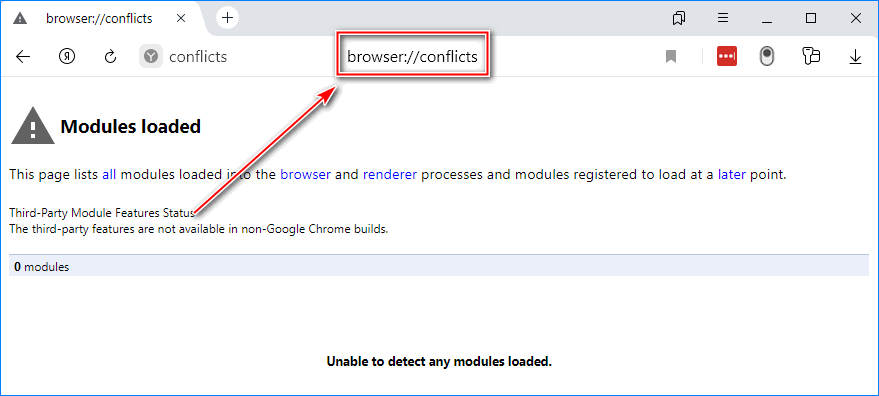
- После этого появится список программ и начнется проверка на конфликтность с приложениями.
- Если конфликтов не найдено – это был временный сбой в работе браузера. Если он был обнаружен, программу закрываем через «Диспетчер задач». Или удаляем с компьютера.
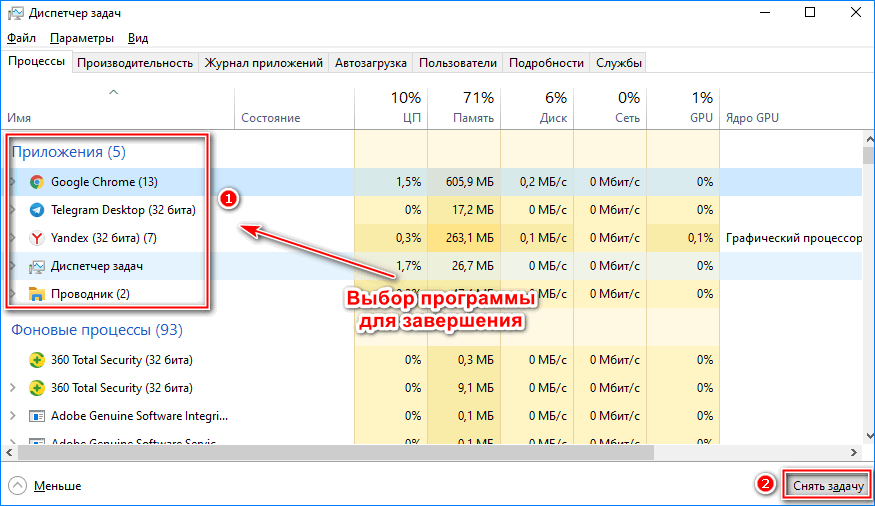
После этого перезапускаем Яндекс Браузер. «Конфликтующие» приложения могут блокировать возможности друг друга. Если браузер не открылся, причина сбоя в работе – поврежденные файлы или загруженность системы.
Способ 2. Работа с Диспетчером задач
На производительность влияют запущенные программы. Если слабый компьютер, начинаются сбои в работе браузера. Придется самостоятельно завершить процессы, снижающие производительность ПК.
Запускаем Диспетчер задач, кликнув правой кнопкой мыши по панели управления.
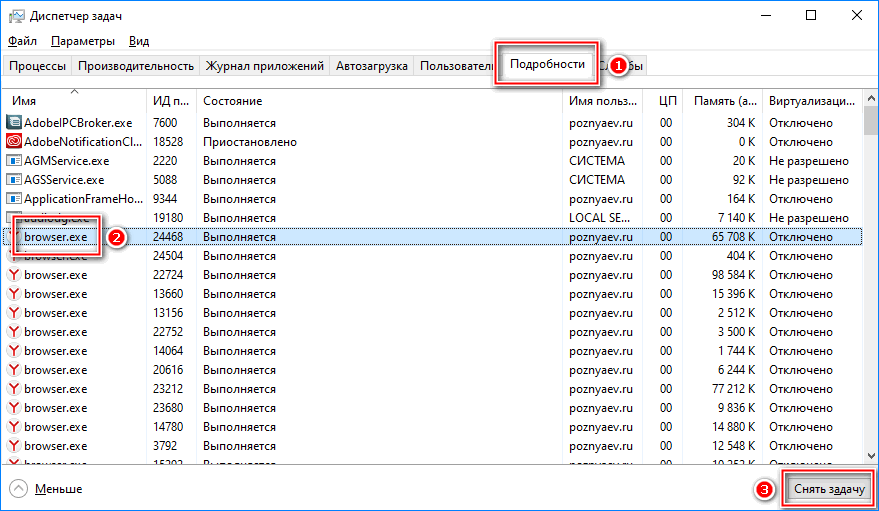
- В открывшемся окне переходим во вкладку «Подробности».
- Находим строку browser.exe. Появится контекстное меню, выбираем опцию «Снять задачу».
- Таким способом закрываем все процессы browser.exe.
Пробуем запустить Яндекс Браузер, если не получилось возвращаемся в Диспетчер задач. Оцениваем загруженность ПК/ноутбука.
- Открываем раздел «Производительность» и смотрим на состояние центрального процессора и оперативной памяти.
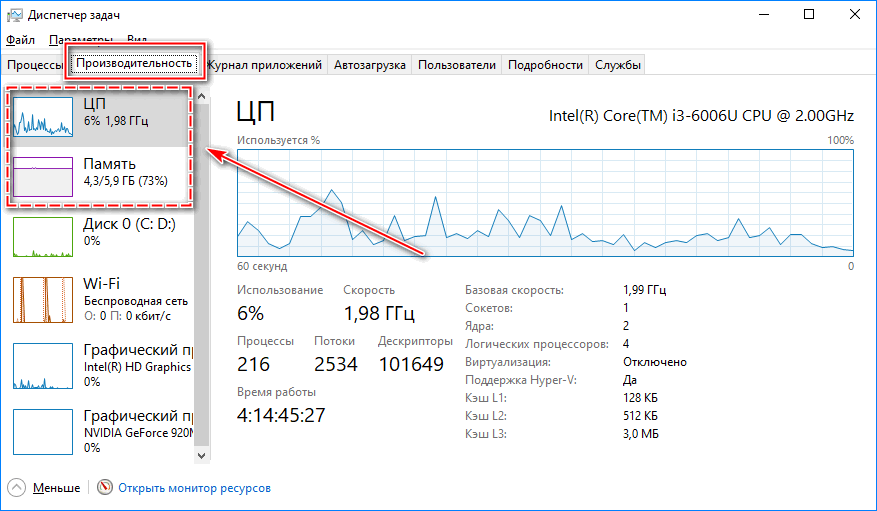
- Если они загружены на 90-100%, открываем вкладку «Процессы». Кликаем по нужной строке – центральный процессор или оперативная память. Появится список программ, которые больше всего нагружают систему.
- Находим процесс, кликаем правой кнопкой мыши по нему. Выбираем опцию «Снять задачу».
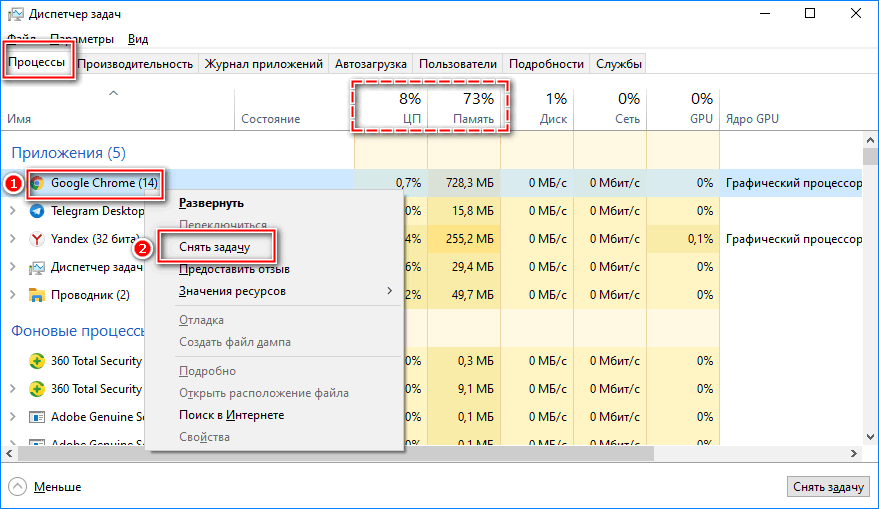
После всех действий перезапускаем браузер. Если закрытие процессов не решило проблему, переходим к следующему способу.
Способ 3. Очистка от вирусов и блокировка антивирусника

Если на компьютере установлен антивирус, запускаем полное сканирование системы. Одна из самых уязвимых папок – System 32driversetc. Яндекс браузер не открывается на компьютере или работает со сбоями. При обнаружении вирусов, файлы будут удалены или перемещены в «карантин». После сканирования перезагружаем компьютер и запускаем Яндекс браузер.
Иногда сбои происходят из-за антивирусного ПО, которое может блокировать возможности программ:
- На панели инструментов кликаем правой кнопкой мыши по иконке антивирусника.
- В открывшемся меню находим опцию «Приостановить защиту».
Недостаток этого способа – в уязвимости системы. При скачивании файлов и переходе на сайты можно найти вирус. Есть альтернативный вариант – установить другое антивирусное ПО.
Вирусы могут повредить *.exe файлы. Решить проблему поможет антивирусное ПО AVZ. Находим строку «Восстановление системы и параметров запуска». Дополнительно отмечаем «Очистка файла Hosts».
Способ 4. Отключение брандмауэра
Решить проблему с открытием браузера Яндекс можно, отключив брандмауэр. Это встроенный инструмент находится в панели управления.
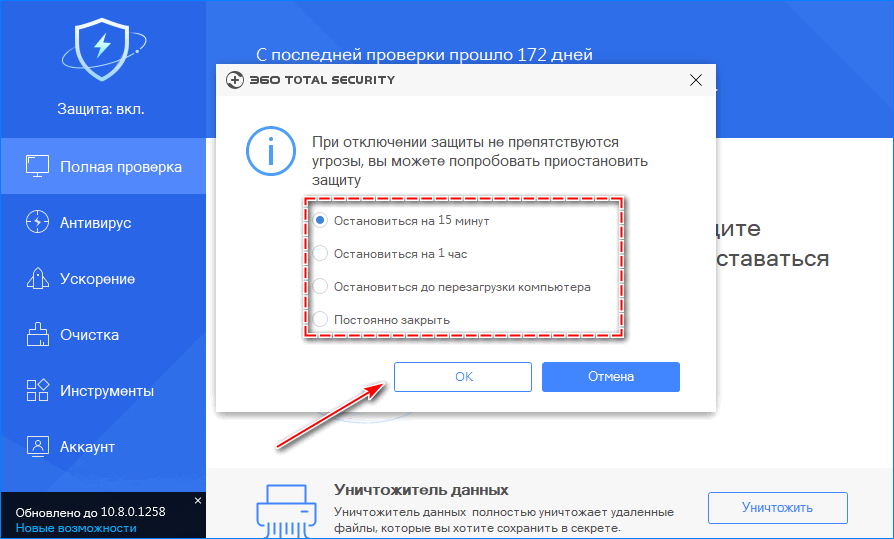
- Брандмауэр защитника Windows находится в разделе «Все элементы панели управления».
- Открываем вкладку «Изменить параметры уведомлений».
- Отмечаем галочками пункты «Отключить брандмауэр».
После этого запускаем браузер. Этот инструмент есть во всех версиях Windows. Но его отключение нежелательно, потому что делает систему уязвимой.
Способ 5. Восстановление реестра
Если перестал запускаться браузер, проверяем системные файлы. Повреждение реестра может стать причиной сбоев в работе. Самостоятельно проверить его не получится, потому что список обширный. Для восстановления файлов используют CСleaner.
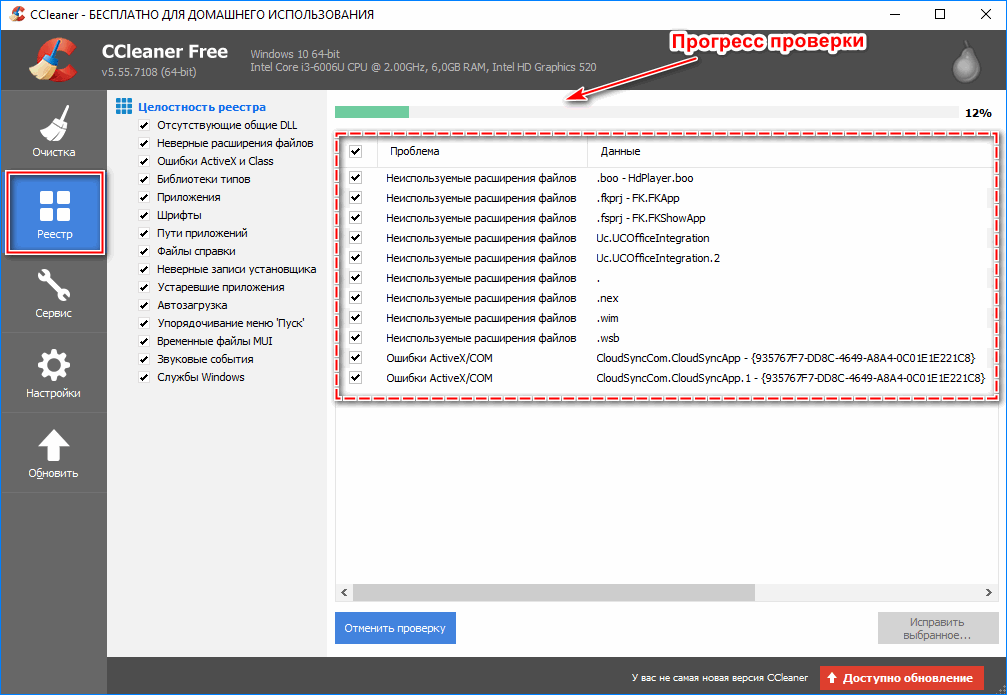
- Открываем CCleaner и переходим в раздел c.
- Выполняем поиск проблем.
- После проверки исправляем найденные ошибки и отмеченные элементы.
Перед исправлением CСleaner предложит создать резервную копию. Это позволит сохранить важные файлы.
Способ 6. Обновление браузера
Устаревшие версии программ могут работать некорректно. Часто такая проблема встречается у тех, кто обновил систему.
- Открываем другой браузер. Если не установлен Moziila или Google Chrome, используем Internet Explorer.
- Открываем официальный сайт Яндекса и загружаем новую версию браузера.
- Начнется процесс установки. Новые файлы автоматически будут добавлены в систему.
После обновления браузер должен запуститься. Если он не открывается, придется его переустановить. Недостаток этого варианта – могут быть удалены важные данные.
Скачать Яндекс браузер
Способ 7. Переустановка браузера
Этот вариант поможет исправить большинство сбоев в работе. Но стоит сделать резервные копии важных файлов. Для этого включаем синхронизацию перед загрузкой.
- В панели управления открываем блок «Программы и компоненты».
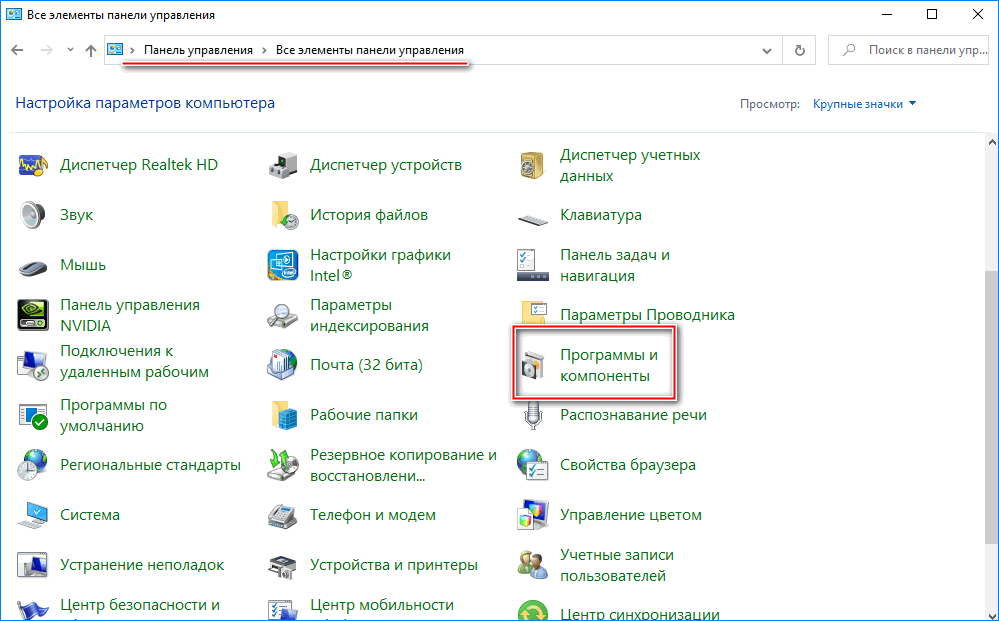
- В открывшемся списке находим Яндекс Браузер и удаляем.
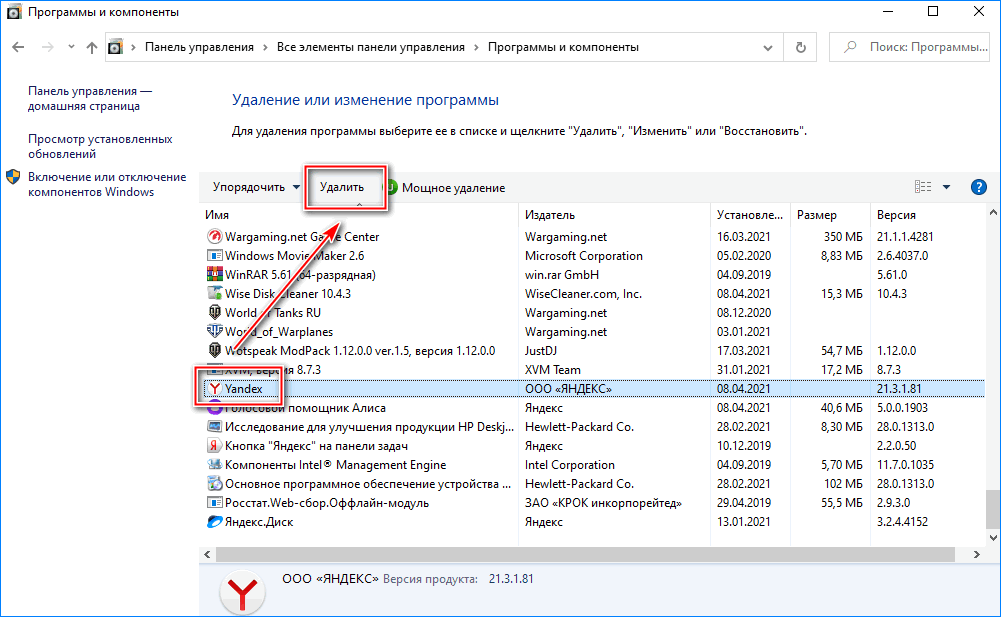
- Появится окно с подтверждением действия. Ставим галочку на удалении всех настроек.
- Переходим на официальный сайт и скачиваем браузер.
Открываем загруженный файл и следуем подсказкам по установке. После этого открываем Яндекс Браузер. Если переустановка не помогла, причина может быть в ОС.
Если браузер часто не отвечает, стоит проверить систему на загруженность. Поэтому открываем Диспетчер задач и закрываем лишние процессы. Если у компьютера маленькая мощность, проводим полную проверку и освобождаем оперативную память. Снизить риск сбоев в работе браузера поможет обновление и очистка кэша.
Источник: social-i.ru
Не запускается яндекс браузер на windows 7 что делать и как исправить

Несмотря на свою стабильную работу, в некоторых случаях Яндекс.Браузер может перестать запускаться. Тем пользователям, для кого этот веб-обозреватель является основным, очень важно выяснить причину сбоя и устранить ее, чтобы продолжить работать в интернете. Из этой статьи вы узнаете, что может привести к сбоям программы, и что делать, если не открывается Яндекс.Браузер на компьютере.
Причины, по которым не открывается Яндекс.Браузер
Влиять на проблемы в работе рассматриваемого веб-обозревателя могут самые разные факторы, и не всегда проблемой становится сам Yandex, иногда виновниками являются сторонние факторы, чаще всего неполадки в работе операционной системы. Далее мы разберем основные причины, препятствующие запуску веб-обозревателя, и укажем способы их устранения. А если браузер все же открывается, но очень медленно, рекомендуем прочитать другую нашу статью.
Обратите внимание, в этом материале мы будем разбираться именно в причинах того, почему не открывается Яндекс.Браузер на компьютере, а не в проблемах, когда он открывается, не может перейти на один или несколько сайтов.
Причина 1: Яндекс.Браузер завис при закрытии
Нечастое, но имеющее место событие — вы закрыли Яндекс.Браузер, а потом не можете запустить его еще раз. Обычно это происходит из-за того, что ему не удалось корректно выгрузиться из процессов, из-за чего окно не может быть открыто еще раз. Пользователю понадобится завершить его работу вручную, используя для этого системное средство.
-
Откройте «Диспетчер задач», нажав сочетание клавиш Ctrl + Shift + Esc, или кликнув правой кнопкой мыши по полоске «Пуск» и выбрав соответствующий пункт.
 Переключитесь на вкладку «Подробности» и отыщите там процесс «browser.exe».
Переключитесь на вкладку «Подробности» и отыщите там процесс «browser.exe».
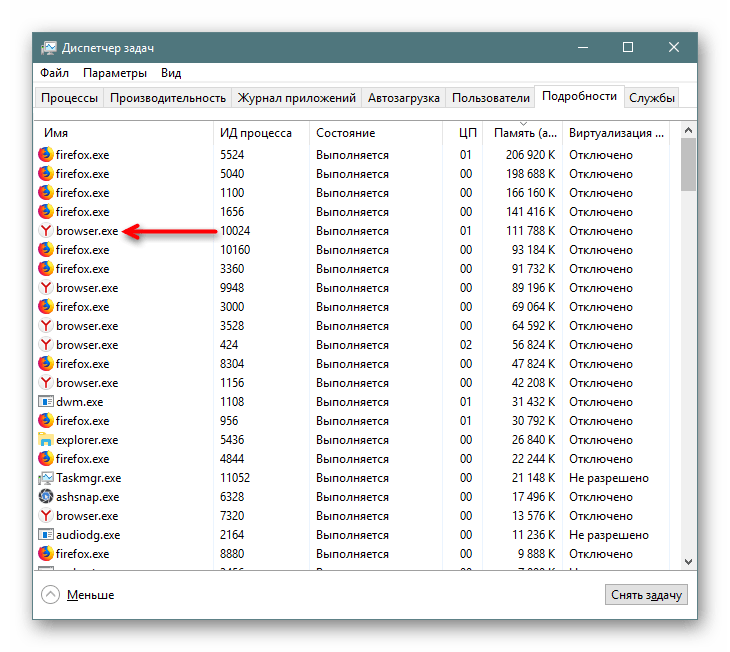
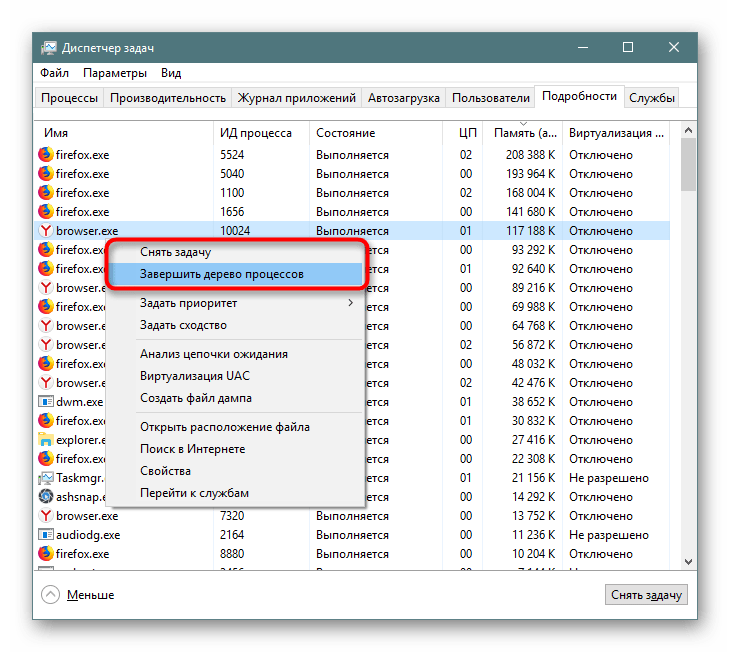
Теперь попробуйте запустить браузер еще раз.
Причина 2: Зависание операционной системы
Другой причиной, почему не запускается Яндекс.Браузер, может стать зависание, сбои Windows или каких-то ее служб, напрямую отражающихся на запуске программ. Или же Яндекс.Браузер, который скачивает и устанавливает обновления автоматически, не смог корректно завершить эту процедуру до конца. Перезагрузите операционную систему стандартным способом и проверьте, как запускается веб-обозреватель.
Причина 3: Недостаточно ресурсов ПК
Пользователи средне-низких по производительности и аппаратной начинке компьютеров и ноутбуков по незнанию или невнимательности могут оставить запущенными большое количество программ, работа которых не дает возможности запуститься Яндекс.Браузеру, который, как и любой современный веб-обозреватель требует немало ресурсов. Выход здесь простой — ручное закрытие всех ресурсоемких приложений, например, других браузеров, игр, тяжелых редакторов.
Чтобы узнать, какое приложение потребляет больше всего оперативной памяти (недостаток которой чаще всего влияет на невозможность открыть Yandex), еще раз запустите «Диспетчер задач», переместитесь на вкладку «Подробности» и кликните на столбец «Память» для упорядочивания процессов по количеству потребляемой ими оперативной памяти. Все те программы, что требуют много ресурсов и явно мешают запуску Яндекс.Браузера, закройте по аналогии с тем, как это написано в Причине 1. 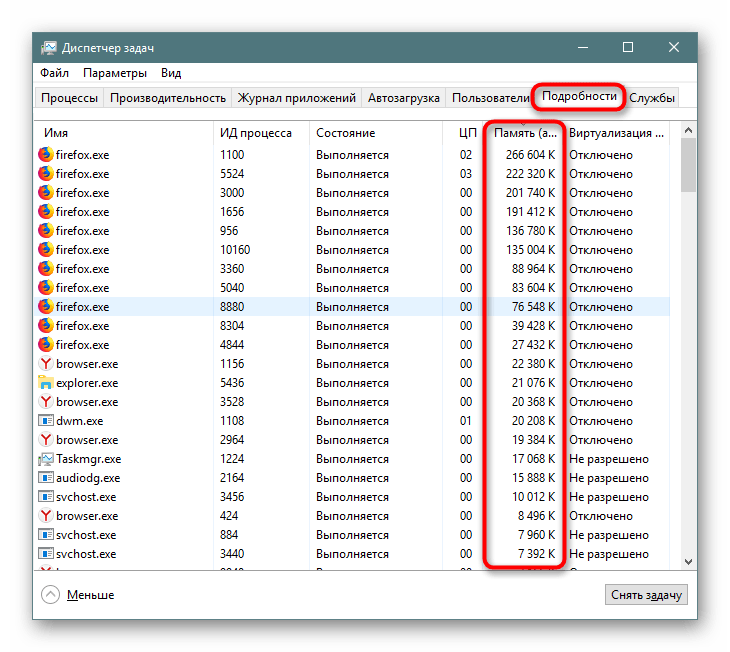 На вкладке «Процессы» вы также можете посмотреть общую загруженность ОЗУ, и если этот процент критический, не стоит удивляться, почему не удается открыть еще одну сложную программу.
На вкладке «Процессы» вы также можете посмотреть общую загруженность ОЗУ, и если этот процент критический, не стоит удивляться, почему не удается открыть еще одну сложную программу. 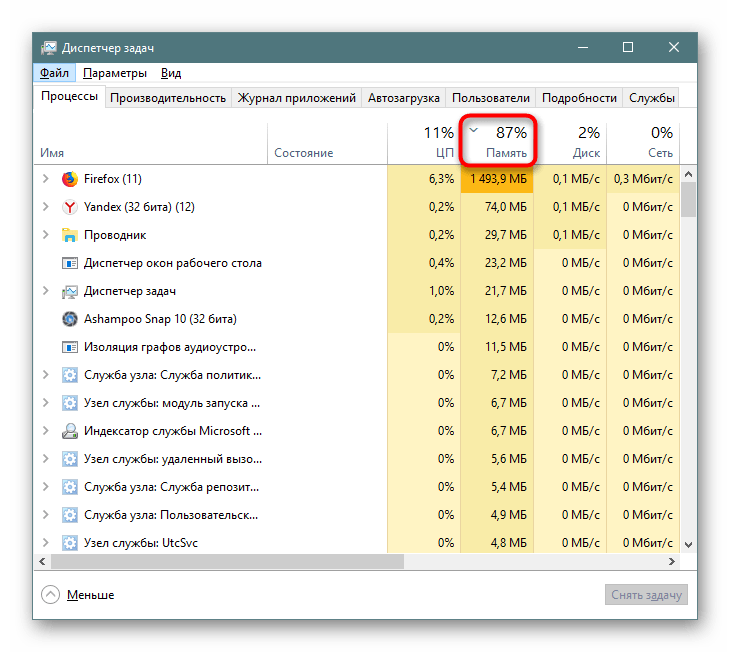 При необходимости вы можете добавить еще виртуальной оперативной памяти, используя для этого ресурсы жесткого диска. Подробнее об этом читайте в статьях по следующей ссылке.
При необходимости вы можете добавить еще виртуальной оперативной памяти, используя для этого ресурсы жесткого диска. Подробнее об этом читайте в статьях по следующей ссылке.
Причина 4: Действие вирусов или антивирусов
Довольно частая причина, почему не открывается Яндекс.Браузер, заключается в работе антивирусных программ. Поскольку в подавляющем большинстве случаев угроза безопасности компьютера исходит от интернета, то вполне вероятно, что ваш ПК оказался заражен.
Запомните, что необязательно скачивать файлы вручную, чтобы случайным образом заразить компьютер. Вредоносные файлы могут оказаться, в системных файлах браузера без вашего ведома. Когда антивирус начинает сканировать систему и находит зараженный файл, он может удалить его, если очистить не получается. И если этот файл был одним из важных составляющих Яндекс.Браузера, причина отказа запуска вполне объяснима. В этом случае достаточно скачать браузер заново и установить его поверх имеющегося.
Причина 5: Некорректное обновление браузера
Как уже было сказано ранее, Яндекс.Браузер устанавливает новую версию автоматически. В этом процессе всегда есть шанс (пусть и очень небольшой) на то, что обновление пройдет не совсем гладко, и браузер перестанет запускаться. Иногда вы также можете получать сообщение с ошибкой «Произошла ошибка, Яндекс.Браузер не может продолжить работу.
Перезапустить?» при попытке открыть его. 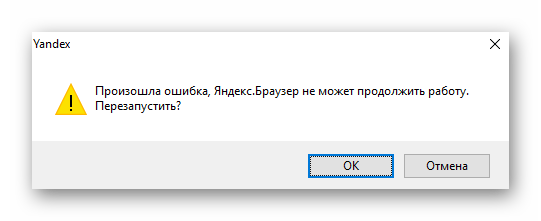 Вместо этого могут быть и другие ошибки, например, «Не удалось запустить приложение, поскольку его параллельная конфигурация неправильна». Чтобы это исправить, понадобится вручную удалить старую версию браузера и установить его заново.
Вместо этого могут быть и другие ошибки, например, «Не удалось запустить приложение, поскольку его параллельная конфигурация неправильна». Чтобы это исправить, понадобится вручную удалить старую версию браузера и установить его заново.
Если у вас включена синхронизация, то это отлично, потому что после переустановки (мы рекомендуем делать исключительно полную переустановку программы) вы потеряете все пользовательские файлы: историю, закладки, пароли и др. Достаточно удалить браузер как любую другую программу и скачать установочный файл с официального сайта, а затем произвести синхронизацию.
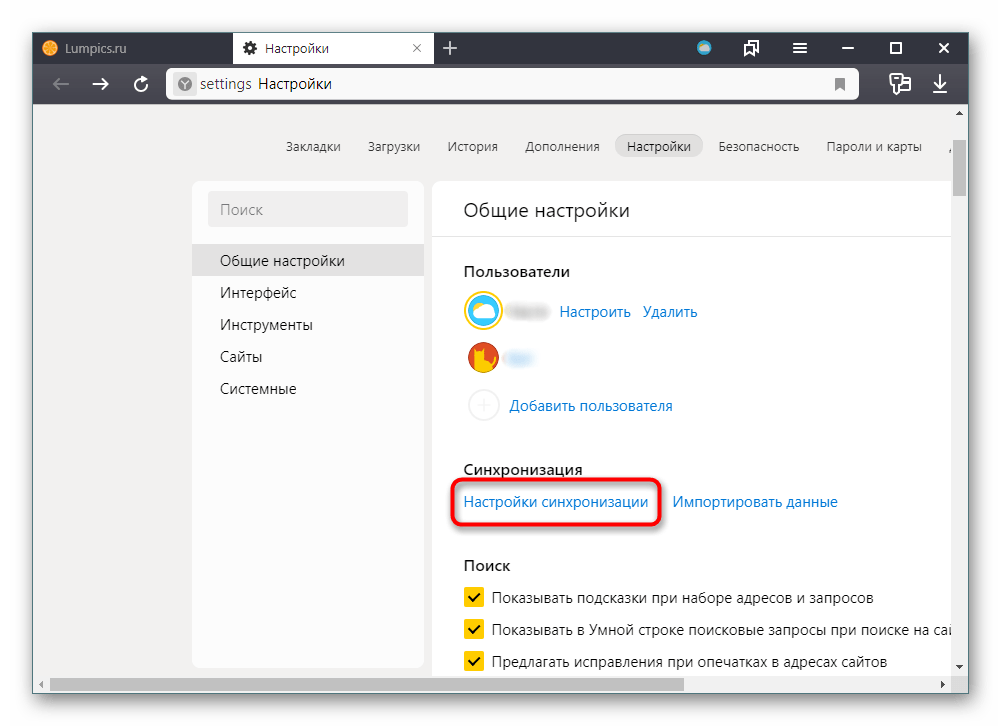 Когда синхронизация не включена, но сохранить состояние браузера (закладки, пароли и т.д.) очень важно, перенесите в другое место (например, на Рабочий стол) папку «User Data», которая находится здесь: C:ПользователиИМЯ_ПОЛЬЗОВАТЕЛЯAppDataLocalYandexYandexBrowser .
Когда синхронизация не включена, но сохранить состояние браузера (закладки, пароли и т.д.) очень важно, перенесите в другое место (например, на Рабочий стол) папку «User Data», которая находится здесь: C:ПользователиИМЯ_ПОЛЬЗОВАТЕЛЯAppDataLocalYandexYandexBrowser .
Причина 6: Поврежденный ярлык

Это довольно нестандартный и нечасто встречаемый случай, обычно появляющийся после удаления вирусов, необъяснимых действий пользователя или редких ошибок. Просто попробуйте пересоздать ярлык и поместить его туда, откуда привыкли запускать Яндекс.Браузер.
Зайдите в папку с Яндексом по этому пути: C:UsersИМЯ_ПОЛЬЗОВАТЕЛЯAppDataLocalYandexYandexBrowserApplication . Здесь нужно найти файл «browser.exe». Если не видите папку «AppData», прочитайте в инструкции выше (шаг 3), как включить отображение скрытых файлов и папок.
Нажмите правой кнопкой мыши по этому файлу и выберите пункт «Создать ярлык». Сразу же проверьте, открывается ли программа.
 После успешного запуска можете перетащить ярлык в любое место на ПК, переименовав его в привычный «Yandex».
После успешного запуска можете перетащить ярлык в любое место на ПК, переименовав его в привычный «Yandex». 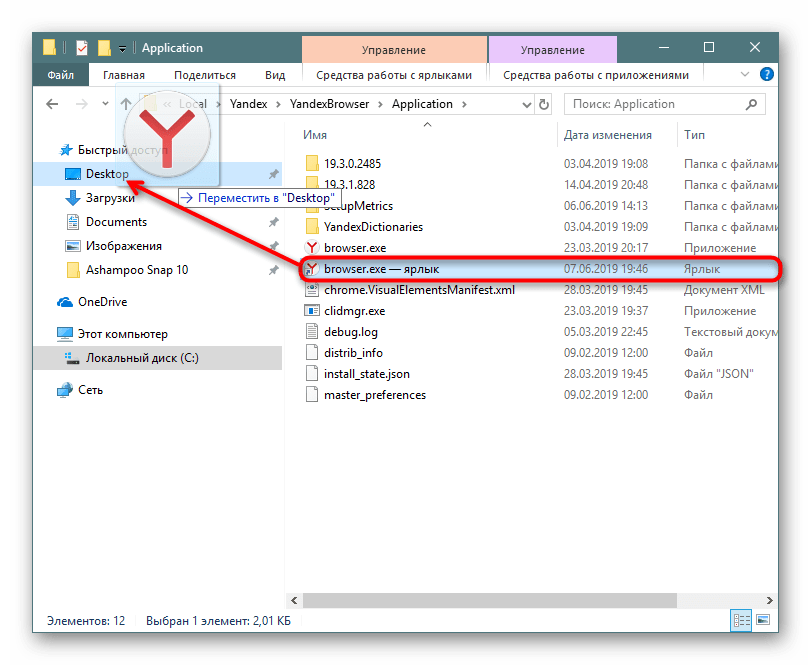
Это были основные причины, по которым не запускается Яндекс.Браузер.
Если ничего из этого вам не помогло, попробуйте сделать восстановление системы, выбрав последнюю точку по дате, когда ваш браузер еще запускался. Вы также можете обратиться в Техническую поддержку Яндекса, используя специальную форму, где специалисты постараются помочь с проблемой. Используйте для этого любой другой браузер, по возможности прикрепите скриншот проблемы и укажите e-mail, по которому сотруднику компании можно будет с вами связаться. Источник
Яндекс браузер не запускается — решение проблемы
Обозреватель от компании Yandex – популярное приложение, которое ежедневно используется для просмотра мультимедийного контента и пребывания в интернете. Иногда браузер Яндекс не запускается или делает это очень долго. Чтобы решить проблему, нужно знать причины, почему это происходит. Рассмотрим варианты и способы, как самостоятельно исправить проблему.
Основные причины и проблемы с работой браузера

Существует множество причин, по которым возникает неисправность в работе браузера. Распространенные проблемы:
- медленное интернет-соединение или его отсутствие;
- недостаточный объем оперативной памяти на ПК;
- установлена устаревшая версия браузера;
- деятельность вирусных программ;
- конфликт с другим приложением;
- не хватает мощности ПК или ноутбука;
- повреждение в записях реестра;
- во время инсталляции обозревателя был сбой.
Большинство проблем, возникающих в работе браузера, поддаются решению. Например, сбой подключения к интернету можно решить, перезагрузив роутер. Освободить оперативную память можно, закрыв неиспользуемые приложения.
Чрезмерное потребление оперативной памяти
Современные обозреватели потребляют много ресурсов ПК. Открытые вкладки с воспроизводимым видео, запущенный фоторедактор или музыкальный плеер сильно влияют на производительность Windows 7 / 10.
Яндекс.Браузеру требуется намного больше оперативной памяти по следующим причинам:

- используется технология многопроцессной архитектуры, при которой каждая вкладка в браузере представляет собой процесс, требующий оперативной памяти;
- Яндекс.Браузер пытается загрузить информацию на сайте заранее, предугадывая, какая ссылка будет нажата;
- расширения и плагины также требуют дополнительной памяти.
Что делать, чтобы снизить нагрузку обозревателя на систему? Для этого выполните шаги:
- Отключите анимацию фона:
- нажмите на меню фона, отключите функцию «Менять каждый день», затем нажмите на кнопку «Изменить».
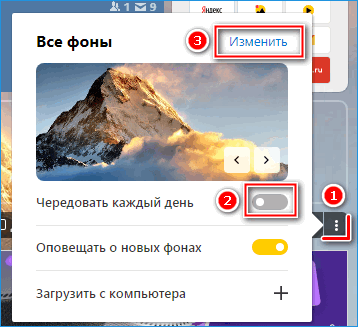
- Выберите фон без значка в виде видеокамеры.

- Деактивируйте предзагрузку страниц. Перейдите в меню, нажав на иконку в виде трех полосок в верхней панели, выберите пункт «Настройки». В разделе «Поиск» уберите галочку напротив пункта «Заранее запрашивать данные о страницах…».
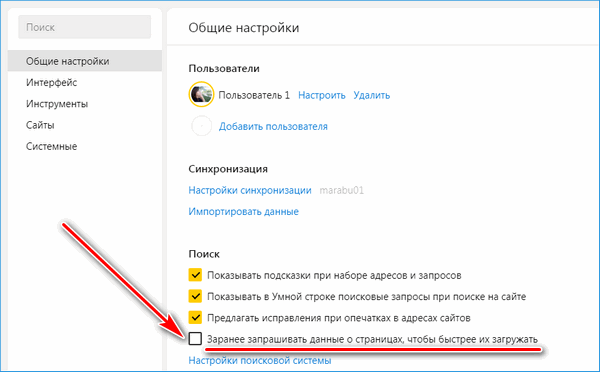
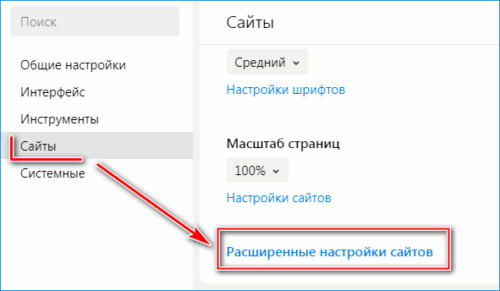
Некоторые Flash-плагины запускаются автоматически, и иногда из-за них не открывается Яндекс.Браузер. Для их отключения перейдите в расширенные настройки сайтов через раздел «Сайты».
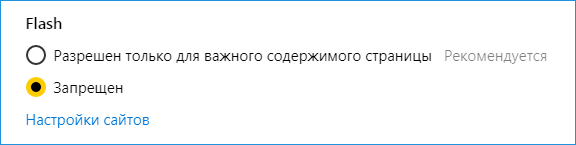
Пролистайте до радела под названием «Flash» и запретите его автозапуск.
Если браузер не включается на ноутбуке. Это происходит, потому что у устаревших моделей не достаточно оперативной памяти.
Причина сбоя — неправильная работа расширений
Перегруженность расширениями – нередкое явление в современных обозревателях . С их помощью можно расширить возможности, но также это является одной из причин, почему он перестал запускаться.
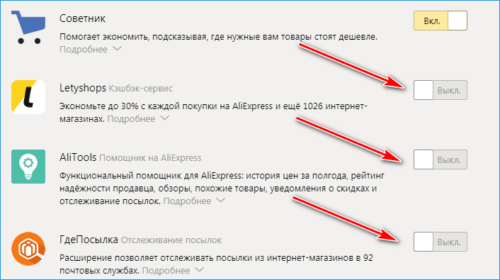
Выключите или удалите расширения, которые не используются. Перейдите в пункт «Дополнения» в главном меню браузера. Переведите тумблер в неактивное состояние напротив тех дополнений, которые нужно отключить.
Такой способ подойдет для предустановленных плагинов по-умолчанию. Другие можно удалить, если они были инсталлированы вручную.
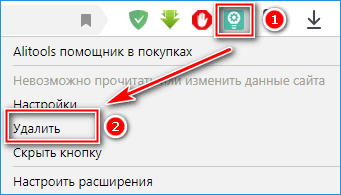
Чтобы удалить расширение, нажмите на его иконку в верхней панели Яндекс.Браузера правой кнопкой мыши. Появится меню, где нужно выбрать пункт «Удалить».
Из списка дополнений в соответствующем разделе дополнение не исчезнет. Чтобы снова его включить, переведите тумблер во включенное состояние. Расширение скачается и активируется через несколько минут.
Вирусное заражение компьютера

Если на компьютере есть вирусное ПО, то это может быть одной из основных причин сбоев программ на нем. Вирусы проникают в системные файлы, влияя на общую работу системы. Для этого нужно просканировать Windows на наличие вредоносных утилит и избавиться от них.
Чтобы почистить ПК от вирусов, скачайте утилиту Dr Web Curit. Она не требует установки и тщательно проверяет компьютер. При этом приложение потребляет немного ресурсов и стабильно работает даже на инфицированном устройстве. Dr Web может выполнить экспресс-проверку, а также сканирование выбранных дисков и разделов.
Переустановка браузера

Если Яндекс.Браузер все равно не загружается, в этом случае поможет его переустановка. Это можно сделать через панель управления Windows. Но для полного удаления мусорных файлов из реестра лучше воспользоваться специальной утилитой, например, CCleaner.
После полного удаления скачайте актуальную версию браузера. Установка не занимает много времени, достаточно следовать пошаговой инструкции мастера инсталляции.
Настройте все параметры обозревателя, чтобы потом не искать нужные разделы в большом количестве опций. Чтобы вернуть историю, закладки или пароли, синхронизируйте данные аккаунта.
Как обратиться в службу поддержки
Если ни один способ не помог, обратитесь в службу поддержки. Специалисты ответят на интересующие вопросы и помогут справиться с проблемой.
Для этого перейдите по ссылке и заполните форму:
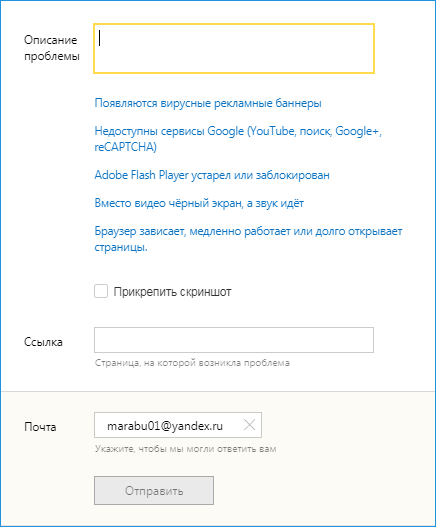
- опишите ошибку, из-за которой не запускается обозреватель или выберите один из предложенных вариантов;
- при необходимости можно прикрепить скриншот;
- вставьте ссылку на страницу, если ошибка происходит на ней;
- укажите адрес почты, на который придет ответ.
После выполненных действий нажмите на кнопку «Отправить». Через некоторое время придет ответное письмо на электронную почту.
Почему не запускается Яндекс.Браузер в Windows 7/8/10? Сбой может быть вызван по разным причинам. Чтобы избавиться от ошибки, нужно узнать проблему, из-за которой возник сбой. Это может происходить из-за самого ПК: недостаточно мощности или оперативной памяти, а также сбоях в работе файлов обозревателя.
Источник: onecomp.ru